Cara Memperbaiki Kesalahan boot Windows 0xc000000f
Jendela / / August 05, 2021
Kode kesalahan 0xc000000f muncul ketika pengguna mencoba untuk mem-boot komputer Windows mereka. Ketika komputer Windows menjadi tua, mereka lebih rentan terhadap kesalahan yang berbeda seperti kode kesalahan 0xc000000f. Kesalahan ini dapat memengaruhi versi Windows yang lebih lama seperti Windows Vista, Windows 7, Windows XP serta versi yang lebih baru seperti Windows 8, dan Windows 10.
Pesan kesalahan menginformasikan bahwa Windows gagal membaca Data Konfigurasi Boot dan untuk memperbaiki kesalahan Anda perlu menggunakan media instalasi Windows. Hal yang paling menjengkelkan tentang kesalahan ini adalah tidak memungkinkan Anda memulai ulang PC. Namun Anda jangan khawatir, karena kami telah memberi Anda solusi yang dapat Anda gunakan untuk mengatasi kesalahan ini.
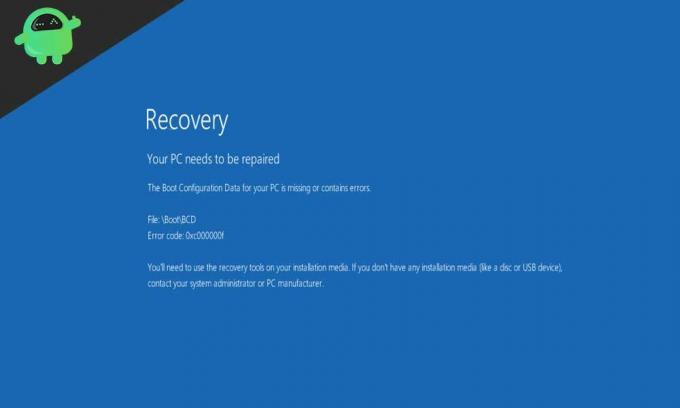
Daftar Isi
- 1 Alasan Dibalik Kode Kesalahan 0xc000000f:
-
2 Solusi untuk Kode Kesalahan 0xc000000f:
- 2.1 Solusi 1: Gunakan alat Perbaikan Startup dari media instalasi Windows
- 2.2 Solusi 2: Bangun kembali BCD menggunakan Command Prompt
- 2.3 Solusi 3: Hapus file BCD lama
- 2.4 Solusi 4: Periksa kabel data
Alasan Dibalik Kode Kesalahan 0xc000000f:
Banyak alasan yang dapat menghasilkan kesalahan 0xc000000f di komputer Windows Anda. Tiga masalah teratas yang berpotensi menyebabkan kesalahan tercantum di bawah ini.
- File BCD yang rusak: BCD (Boot Configuration Database) adalah database global. BOOTMGR menggunakan file BCD untuk mem-boot komputer. Jika file BCD korup atau rusak, maka BOOTMGR tidak akan bisa membacanya. Itulah mengapa file BCD yang rusak adalah alasan utama kesalahan 0xc000000f.
- Kabel data tidak berfungsi dengan benar.
- Kegagalan sektor boot.
Solusi untuk Kode Kesalahan 0xc000000f:
Kami telah mencatat beberapa solusi yang dapat membantu Anda dengan kesalahan 0xc000000f. Lakukan solusi ini satu per satu.
Solusi 1: Gunakan alat Perbaikan Startup dari media instalasi Windows
Hal pertama yang harus Anda lakukan adalah apa yang diminta komputer Anda. Tetapi sebelum Anda menggunakan alat Startup, siapkan USB / DVD yang dapat di-boot. Alat Perbaikan Startup membantu Anda dengan file BCD yang rusak. Ini memindai file sistem yang rusak dan menggantinya jika diperlukan. Untuk menggunakan alat Startup, ikuti petunjuk ini.
- Masukkan disk Pengaturan Windows ke pembaca DVD atau masukkan flash drive USB yang dapat di-boot pada PC Anda dan kemudian, reboot PC Anda.
- Anda harus memilih untuk boot dari Disk Pengaturan Windows atau USB (Pilih salah satu yang Anda gunakan sebagai media yang dapat di-boot).
- Lalu tekan "Memasukkan", atau "Ruang"Ketika Anda melihat"tekan tombol apa saja”Di layar Anda.
- Setelah Windows Setup memuat selesai, klik "Lanjut“.
- Kemudian, klik "Perbaiki komputer Anda" pilihan.
- Anda harus memilih "Pecahkan masalah"Dan kemudian, pilih"Perbaikan Startup" pilihan.
- Saat Anda memulai proses perbaikan Startup, itu memindai semua file sistem, dan memperbaiki jika ada kerusakan yang ada di file tersebut.
- Langkah selanjutnya adalah me-restart PC Windows Anda dan melihat apakah kesalahan telah teratasi.
Solusi 2: Bangun kembali BCD menggunakan Command Prompt
Anda dapat mengatasi kesalahan dengan menjalankan baris perintah sederhana yang membantu Anda membangun kembali file BCD. Ikuti langkah-langkah yang diberikan di bawah ini untuk membangun kembali file BCD.
- Siapkan media yang dapat di-boot.
- Masukkan media yang dapat di-boot, lalu reboot komputer Anda.
- Saat diminta, tekan sembarang tombol.
- Pilih bahasa, waktu, mata uang dan keyboard yang sesuai. Klik "Lanjut“.
- Pilih OS yang ingin Anda perbaiki dan pilih "Lanjut“.
- Pergi ke Pilihan pemulihan sistem.

- Buka Prompt Perintah
- Masukkan baris perintah yang diberikan di bawah ini, lalu tekan Memasukkan.
bootrec.exe
- Proses ini membutuhkan waktu untuk membangun kembali BCD.
- Setelah proses selesai, periksa kesalahannya.
Solusi 3: Hapus file BCD lama
Jika, solusi di atas tidak berhasil untuk Anda, Anda dapat memilih untuk menghapus BCD lama lalu membuat file BCD baru. Sekali lagi Anda harus menggunakan Command Prompt untuk tujuan ini. Siapkan media yang dapat di-boot. Gunakan media yang dapat di-boot untuk mem-boot PC Anda. Saat Anda mencapai Pilihan pemulihan sistem, buka jendela Command Prompt. Sekarang, Anda harus menjalankan baris perintah berikut di jendela Command Prompt. Dan ingatlah untuk menekan Memasukkan setelah setiap baris perintah.
bcdedit / ekspor C: \ BCD_Backup
c:
cd boot
attrib bcd –s –h –r
ren c: \ boot \ bcd bcd.old
bootrec / RebuildBcd
Setelah proses selesai, periksa kesalahannya.
Solusi 4: Periksa kabel data
Kabel data yang rusak dapat menghalangi proses booting komputer Windows Anda dan menghasilkan kesalahan 0xc000000f. Jadi, sebaiknya periksa kabel datanya. Dan jika Anda menggunakan kabel data yang sangat lama, lebih baik menggantinya dengan yang baru.
Kesalahan 0xc000000f sangat mengganggu karena tidak memungkinkan Anda memulai ulang komputer. Jika Anda ingin menggunakan komputer Anda, Anda harus mengatasi kesalahan ini. Juga, kesalahan 0xc000000f adalah kesalahan umum.
Itu telah terjadi dengan versi Windows sebelumnya. Jadi, jangan panik. Dengan bantuan panduan ini, Anda akan mengatasi kesalahan 0xc000000f. Dan komputer Windows Anda akan berjalan semulus sebelumnya. Jika Anda memiliki pertanyaan atau tanggapan, silakan tulis komentar di kotak komentar di bawah ini.

![Cara Memasang Stock ROM pada Wigor V2 [Firmware Flash File / Unbrick]](/f/daed34f8a01c45ec62ef01894dc6f470.jpg?width=288&height=384)
![Cara Memasang Stock ROM di Zen Admire Thrill [File Firmware / Unbrick]](/f/74760b42211b5d1e7186cf18d16bbba0.jpg?width=288&height=384)
